Connetti/controlla i computer tramite rete con KontrolPack

Controlla facilmente i computer della tua rete con KontrolPack. Collega e gestisci computer con sistemi operativi diversi senza sforzo.
Banished è un gioco di costruzione di città sviluppato e pubblicato da Shining Rock Software. Nel 2014 è stato rilasciato su Microsoft Windows. Ecco come puoi giocare a questo gioco sul tuo PC Linux.

Essere bandito lavorando su Linux
Banished non è un gioco Linux nativo . Tuttavia, è ancora possibile installare e giocare sul tuo PC Linux. Per iniziare, dovrai configurare la versione Linux di Steam sul tuo computer.
Dovrai aprire una finestra di terminale sul desktop Linux per avviare il processo di installazione. Puoi aprire una finestra di terminale premendo Ctrl + Alt + T sulla tastiera. Oppure cerca "Terminale" nel menu dell'app e avvialo in questo modo.
Ubuntu
Per installare Steam su Ubuntu, utilizzare il seguente comando apt install di seguito.
sudo apt install steam
Debian
Per far funzionare Steam su Debian, inizia scaricando l'ultima versione di Steam tramite il pacchetto DEB usando il comando wget download di seguito.
wget https://steamcdn-a.akamaihd.net/client/installer/steam.deb
Dopo aver scaricato il pacchetto Steam DEB sul tuo computer, puoi installarlo con il comando di installazione dpkg di seguito.
sudo dpkg -i steam.deb
Una volta configurato il pacchetto Steam DEB sul tuo computer, dovrai correggere eventuali problemi di dipendenza che si sono verificati durante il processo di installazione.
sudo apt-get install -f
ArcoLinux
Per configurare Steam su Arch Linux, devi abilitare il repository software "multilib" sul tuo computer. Apri il file /etc/pacman.conf in un editor di testo (come root).
Una volta aperto il file di testo, trova la riga "multilib" e rimuovi il simbolo # dalla riga davanti. Inoltre, rimuovi il simbolo # dalle righe direttamente sotto di esso. Infine, salva le modifiche, chiudi l'editor di testo ed esegui il comando pacman -Syy per risincronizzare Arch con i repository software ufficiali.
sudo pacman -S vapore
Fedora/OpenSUSE
Se usi Fedora o OpenSUSE Linux, sarai in grado di far funzionare l'ultima versione di Steam sul tuo computer utilizzando i repository software inclusi. Tuttavia, la versione Flatpak di Steam tende a funzionare meglio su questi sistemi operativi, quindi suggeriamo di seguire queste istruzioni.
Confezione piatta
Per installare Steam come Flatpak sul tuo computer, abilita il runtime di Flatpak. Puoi configurare l'ultimo runtime di Flatpak sul tuo computer seguendo la nostra guida sull'argomento .
Dopo aver configurato l'ultimo runtime di Flatpak sul tuo computer, Steam può essere installato eseguendo i due comandi seguenti in una finestra di terminale.
flatpak remote-add --if-not-exists flathub https://flathub.org/repo/flathub.flatpakrepo
flatpak installa flathub com.valvesoftware.Steam
Con l'app Steam installata, aprila sul desktop. Quindi, accedi al tuo account e segui le istruzioni dettagliate di seguito per far funzionare Banished sul tuo PC Linux.
Passaggio 1: apri il menu Steam e seleziona il pulsante "Impostazioni" per aprire l'area Impostazioni. Una volta all'interno dell'area delle impostazioni di Steam, trova l'opzione "Steam Play" e selezionala con il mouse. Successivamente, seleziona entrambe le caselle nella pagina Steam Play.
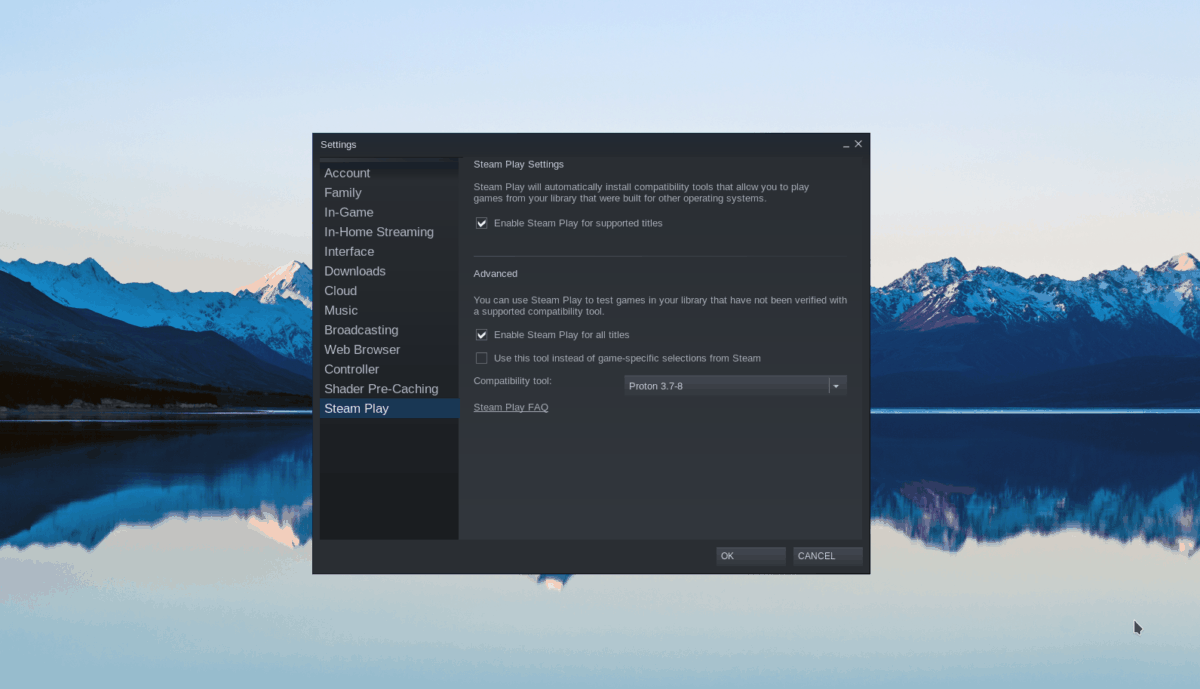
Passaggio 2: trova il pulsante "Store" all'interno dell'app Steam e fai clic su di esso con il mouse. Quindi, seleziona la casella di ricerca con il mouse e digita "Banished". Infine, premi il tasto Invio per visualizzare i risultati della ricerca.
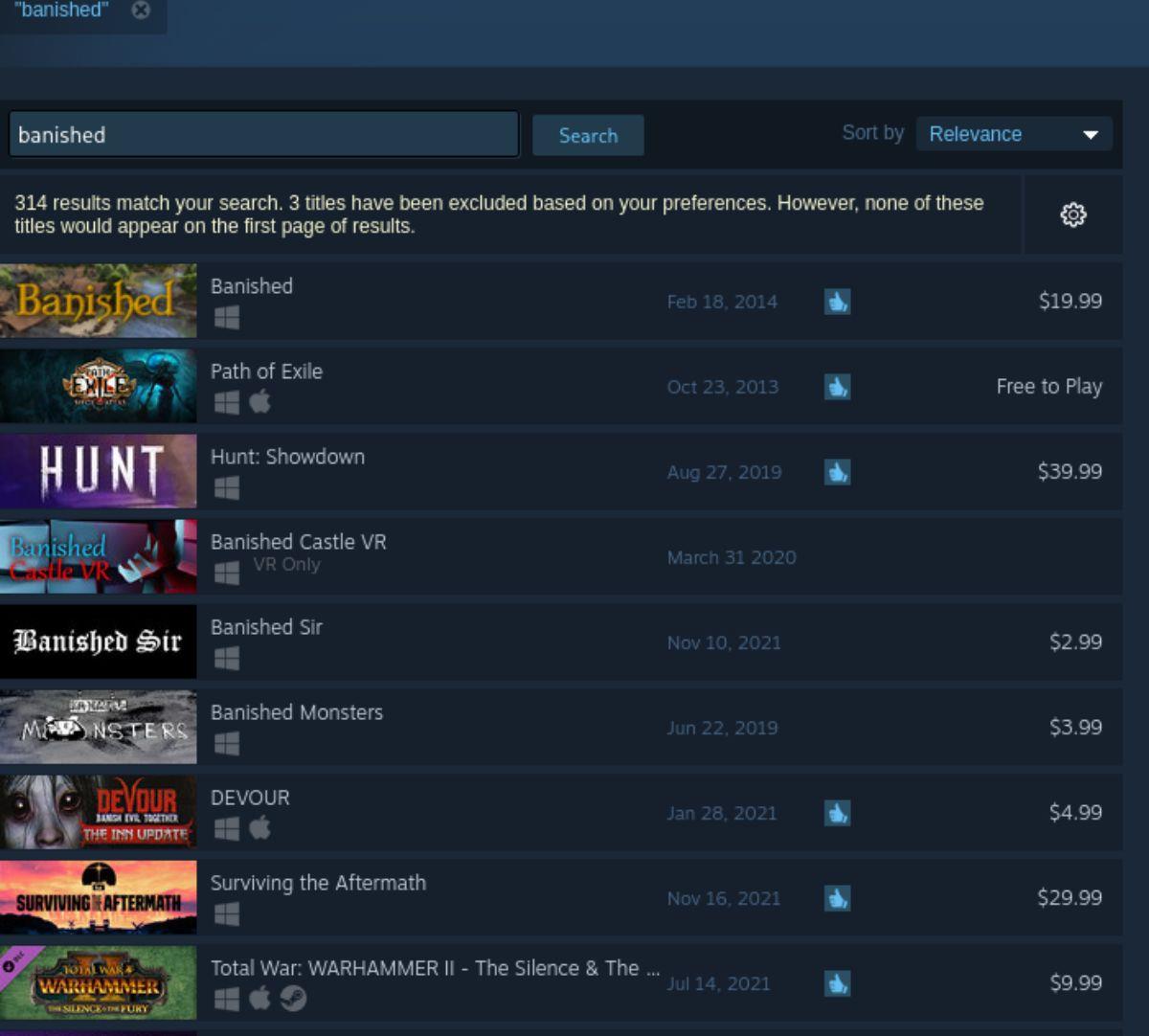
Passaggio 3: esamina i risultati di ricerca del negozio Steam per "Banished". Seleziona il gioco con il mouse quando hai trovato il gioco nei risultati della ricerca. Selezionando il risultato della ricerca "Banished", caricherai la pagina del negozio Steam del gioco.
Passaggio 4: nella pagina del negozio di Banished Steam, cerca il pulsante verde "Aggiungi al carrello" e fai clic su di esso con il mouse. Quando selezioni questo pulsante, Banished verrà aggiunto al tuo carrello di Steam.

Dopo aver aggiunto il gioco al carrello di Steam, fai clic sull'icona del carrello. Da qui puoi acquistare il gioco per il tuo account Steam.
Passaggio 5: seleziona il pulsante "Libreria" in Steam per accedere alla tua libreria di giochi Steam. Una volta all'interno della tua libreria di giochi Steam, cerca la casella di ricerca e fai clic su di essa con il mouse. Digita "Esiliato".
Cerca "Banished" nei risultati di ricerca della libreria di Steam. Quindi, fai clic su di esso con il mouse. Da lì, trova il pulsante blu "INSTALLA" e fai clic su di esso con il mouse. Selezionando questo pulsante scaricherai e installerai Banished sul tuo PC.
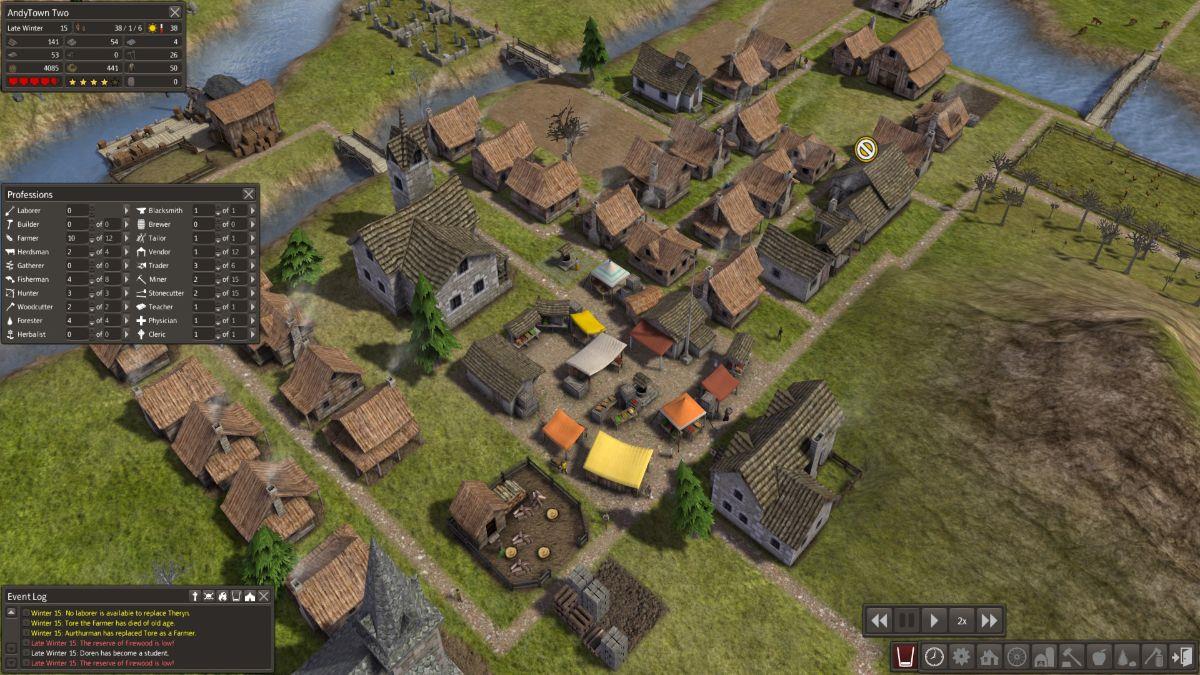
Passaggio 6: dopo aver scaricato e installato Banished sul tuo PC Linux, il pulsante blu "INSTALLA" diventerà un pulsante verde "GIOCA". Seleziona questo pulsante per giocare sul tuo PC Linux.
Controlla facilmente i computer della tua rete con KontrolPack. Collega e gestisci computer con sistemi operativi diversi senza sforzo.
Vuoi eseguire automaticamente alcune attività ripetute? Invece di dover cliccare manualmente più volte su un pulsante, non sarebbe meglio se un'applicazione...
iDownloade è uno strumento multipiattaforma che consente agli utenti di scaricare contenuti senza DRM dal servizio iPlayer della BBC. Può scaricare video in formato .mov.
Abbiamo trattato le funzionalità di Outlook 2010 in modo molto dettagliato, ma poiché non verrà rilasciato prima di giugno 2010, è tempo di dare un'occhiata a Thunderbird 3.
Ogni tanto tutti abbiamo bisogno di una pausa, se cercate un gioco interessante, provate Flight Gear. È un gioco open source multipiattaforma gratuito.
MP3 Diags è lo strumento definitivo per risolvere i problemi nella tua collezione audio musicale. Può taggare correttamente i tuoi file mp3, aggiungere copertine di album mancanti e correggere VBR.
Proprio come Google Wave, Google Voice ha generato un certo fermento in tutto il mondo. Google mira a cambiare il nostro modo di comunicare e poiché sta diventando
Esistono molti strumenti che consentono agli utenti di Flickr di scaricare le proprie foto in alta qualità, ma esiste un modo per scaricare i Preferiti di Flickr? Di recente siamo arrivati
Cos'è il campionamento? Secondo Wikipedia, "È l'atto di prendere una porzione, o campione, di una registrazione sonora e riutilizzarla come strumento o
Google Sites è un servizio di Google che consente agli utenti di ospitare un sito web sul server di Google. Ma c'è un problema: non è integrata alcuna opzione per il backup.



![Scarica FlightGear Flight Simulator gratuitamente [Divertiti] Scarica FlightGear Flight Simulator gratuitamente [Divertiti]](https://tips.webtech360.com/resources8/r252/image-7634-0829093738400.jpg)




